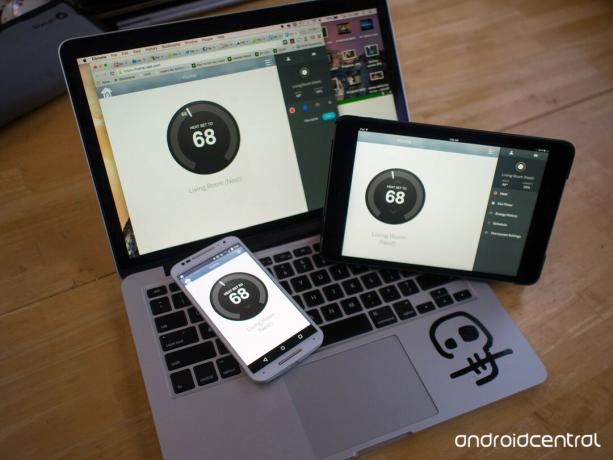
Mobilna komponenta tega povezanega termostata je resnično tista, zaradi česar je futurističen
V redu, torej gre samo za termostat.
In medtem ko boste vedno imeli možnost, da se sprehodite do lepega številčnice na steni in zavrtite, ko želite nekaj spremeniti, v njem je vpeta kar nekaj funkcionalnosti Gnezdo spletne storitve, ki vam v bistvu zagotavljajo, da vam nikoli ni treba. Tako kot pri vseh povezanih termostatih lahko tudi pod roko izvlečete roko, da zgrabite a naprava, ki lahko zviša temperaturo v vaši hiši, je eden največjih čudežev 21. stoletja stoletja. The Nest termostat vam ponuja veliko več kot le nadzor temperature, ne glede na to, katero napravo uporabljate za dostop do teh funkcij, pa lahko uživate v celotnem naboru funkcij.
In tja smo danes namenjeni.
Preberite več iz naše serije Nest:
- 1. del:Kaj je Nest termostat in zakaj bi ga želeli?
- 2. del:Kaj morate vedeti o namestitvi termostata Nest
V njihovih spletnih in mobilnih aplikacijah, ki sta trenutno samo Android in iOS, je en sam Nest vmesnik. Uporabniški vmesnik tabličnega računalnika je v bistvu širša različica uporabniškega vmesnika telefona, ki omogoča, da se desni drsni meni pomakne na izpolnite, ne da bi temperaturni gumb izvlekli iz pogleda, vendar so vsi gumbi v isti osnovi krajih. Spletni brskalnik je uporabniški vmesnik tabličnega računalnika z vnosom miške in vsi, ki imajo monitorje z ločljivostjo nad 1080p (razen Appleov zaslon Retina) bo opazil, da je ta izkušnja manj kot idealna, če vaš brskalnik običajno zavzame večino vašega zaslon. Bistvo je, v dobrem ali slabem, da gre povsod za enako izkušnjo.
Verizon ponuja Pixel 4a za samo 10 USD mesečno na novih linijah Unlimited

Odpiranje aplikacije Nest se začne s hitrim pregledom vaše nastavitve in trenutnih vremenskih razmer na vašem območju. Barviti zgornji del je animiran s trenutnim vremenom, zunanja temperatura pa je zgoraj levo. Velika ikona z oznako Domov vam omogoča ročno nastavitev termostata med domačim in odsotnim stanjem, ki nadzoruje, kako pogosto se vaša strojna oprema HVAC vžge, da ohrani želeno temperaturo. Obstaja veliko načinov, kako to storiti samodejno, vključno s samodejnim zaznavanjem oddaljenosti, vgrajenim v Nest, vendar se bomo o tem lotili v drugi objavi.
Bel odsek aplikacije je namenjen vašim napravam Nest, če imate samo eno Nest termostat pomeni, da imate samo en črni krog s trenutno nastavljeno temperaturo na sredini. Če vaš dom uporablja več termostatov in imate več enot Nest, ki obdelujejo različna območja, ali če imate detektorje dima Nest Protect, tukaj boste videli vse te naprave in jih lahko izbrali posamično. Od tu boste imeli dostop do prilagajanja temperature ter vseh orodij in nastavitev, ki veljajo za to napravo.
Če potrebujete le hitro spremembo temperature, vas s puščicami navzgor in navzdol na gumbu pripeljete tja, kamor želite iti. Za vse ostalo želite pritisniti gumb menija na desni. To vam bo omogočilo vpogled v trenutno temperaturo in vlažnost v notranjosti ter nadzor nad ventilatorjem in strojno opremo HVAC. Če želite preklopiti z izmeničnega na ogrevanje ali če želite nastaviti obseg, ki bo omogočal delovanje obeh delov opreme po potrebi, vam zgornji drsnik nudi te možnosti. Če želite samo krožiti zrak v svoji hiši, lahko svoje ventilatorje vklopite za 15 minut in to storite. Nest ima možnost, da to stori samodejno in kot del programske opreme za učenje termostata to sčasoma stori glede na vaše vedenje.
Če želite videti, kaj se Nest trenutno programira, da se od vas nauči, je tja, kamor se želite odpraviti, razdelek Nest Sense v nastavitvah. Nest Sense je mesto, kjer lahko naročite napravi, naj ustvari urnik glede na vaše vedenje in se samodejno prilagodi ko sonce sije neposredno na termostat, ali pa za nadzor uporabite ventilatorje namesto AC vlažnost. Najpomembneje pa je, da če vas zanimajo obljube o varčevanju z energijo, ki jih je dal Nest, bodo odseki Leaf in Airwave verjetno področja, ki jih želite aktivno. Ko je aktiven, se Nest Leaf prikaže po vsem uporabniškem vmesniku in vas obvesti, kdaj se varčuje z energijo. Te informacije temeljijo na vaši trenutni uporabi in na nekaterih okoljskih logikah.
Po drugi strani Airwave uporablja nekaj pametne logike, da izklopi enoto izmeničnega toka prej kot običajno, in namesto tega uporablja ventilatorje za vzdrževanje posebne temperature. Vedeti, da je ta logika na mestu, je v redu, a vsakodnevno gledanje rezultatov in primerjava teh podatkov z vašim računom za energijo boste videli tam, kjer vidite dejanske koristi.
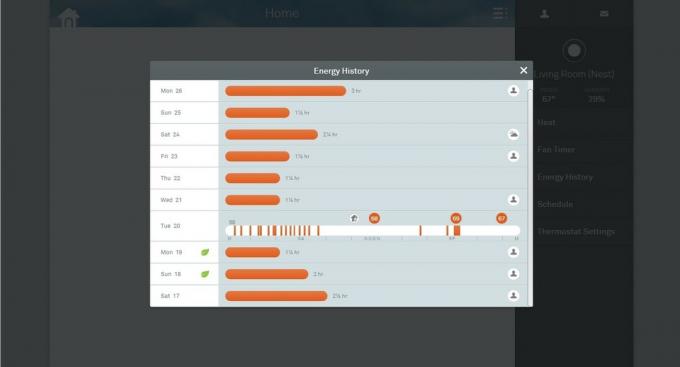
Razdelek Zgodovina energije v Nestu razčlenjuje zadnjih 10 dni uporabe za vas, ikone Leaf pa prikazujejo, kdaj je bila vaša strojna oprema še posebej učinkovita. Vsak dan se lahko dotaknete, da dobite podrobnejšo razčlenitev, dobite pa časovnico z oznakami, ki prikazujejo, kdaj je bila aktivna vaša strojna oprema HVAC. Če nastavitve v tem dnevu prilagodite, so te spremembe časovno odtisnjene na tej časovni osi, tako da lahko vidite, kakšne učinke so imele te spremembe. Ta urna razčlenitev vam omogoča vedeti, kako učinkovita je vaša trenutna nastavitev, ne glede na to, ali gre za urnik, ki ste si ga ustvarili sami, ali za načrt, ki ga je Nest ustvaril na podlagi vašega vedenja.
Na žalost tudi prek spletnega brskalnika ne vidite več kot deset dni nazaj in trenutno od Nesta ne morete zahtevati arhiva. Glede na potencial za stvari, kot je spremljanje učinkovitosti strojne opreme HVAC skozi čas ali letno primerjava vedenjskih sprememb to Nest verjetno ne obvlada tako dobro kot oni bi morali.
Nest je zasnovan tako, da je preprost, pregleden in vam lahko ponudi celoten nabor funkcij iz katere koli naprave, ki jo trenutno uporabljate. Obstaja veliko drugih načinov uporabe Nest, vključno s storitvami, kot sta Asistent Google ali središča drugih ponudnikov kot Wink, toda s tem jedrom uporabniškega vmesnika lahko naredite vse, kar smo tukaj zajeli, in to kar nekaj več. To je ena izmed tistih izkušenj, ki je večinoma tako preprosta ali tako zapletena, kot se vam reče.

To so najboljše brezžične slušalke, ki jih lahko kupite za vsako ceno!
Najboljše brezžične ušesne slušalke so udobne, odlično se slišijo, ne stanejo preveč in jih enostavno spravite v žep.

Vse, kar morate vedeti o PS5: datum izdaje, cena in še več.
Sony je uradno potrdil, da dela na PlayStation 5. Tukaj je vse, kar vemo o tem doslej.

Nokia je predstavila dva nova proračunska telefona Android One, mlajša od 200 USD.
Nokia 2.4 in Nokia 3.4 sta zadnji dodatek k proračunski liniji pametnih telefonov HMD Global. Ker sta obe napravi Android One, bodo do treh let zagotovo prejemali dve glavni posodobitvi OS in redne varnostne posodobitve.

S temi ugodnimi alternativami vam ni treba zapraviti 200 USD za kamero Nest.
Nest izdeluje odlične povezane kamere, ki pa so lahko drage in v današnjem času je enostavno najti podobno preproste varnostne sisteme za veliko manj.
